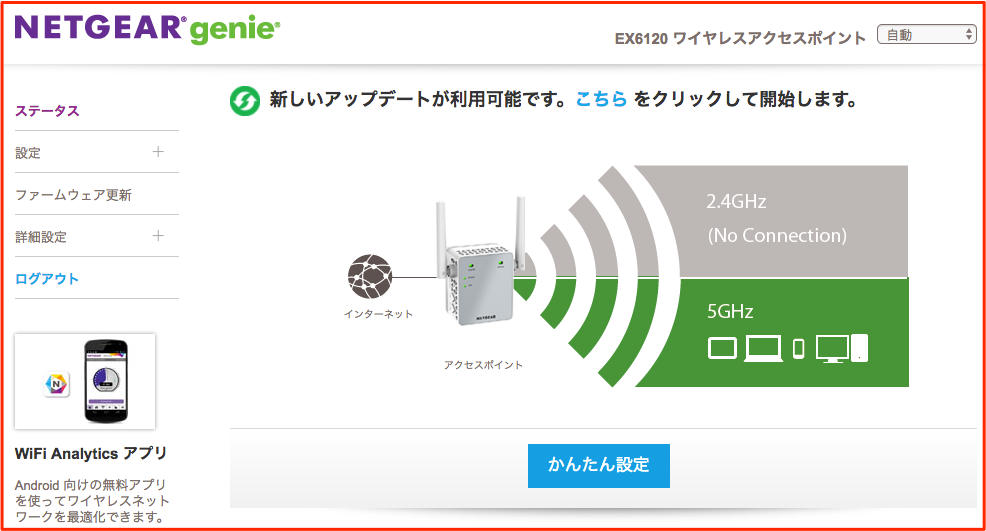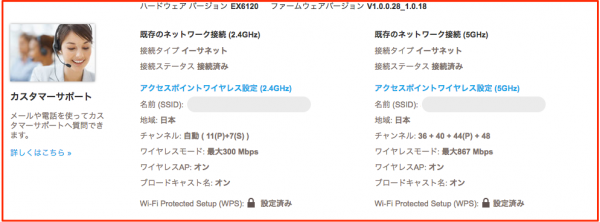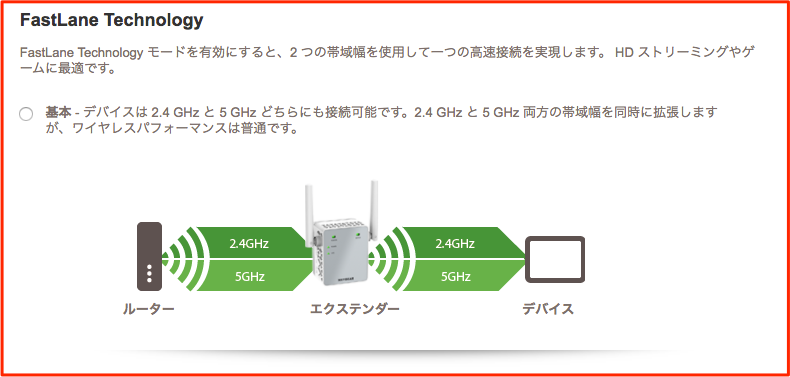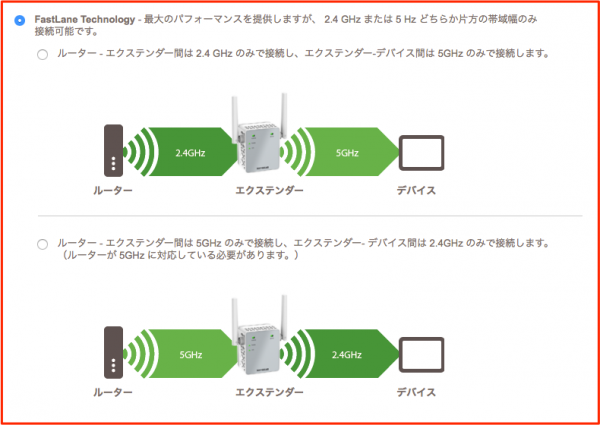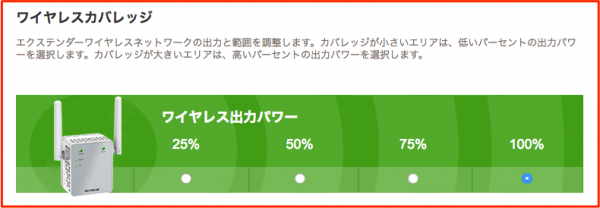INFO 各サービスからの新着情報
ネットギア EX6120の設計思想とユーザビリティについて
ネットギア社のスイッチングハブは、一般企業における10Gネットワークをいち早く推奨し、コストパフォーマンスに優れた製品を揃えています。
弊社でもネットギア社に注目し、PoEハブの提案はほぼすべてをネットギア社を、給電-受電ハブにおいては全てをネットギア社製品で提供させていただいております。
そのようなネットギア社は、中小規模事業者における認知度が低いため、一例としてネットギア社の注目すべき設計思想とユーザービリティについてご紹介したいと考えています。
今回例として取り上げるのは、Wi-Fiアクセスポイントや中継機として利用できるEX6120です。
某国内メーカーでも中継機は多く販売されていますが、設定の分かりにくさを感じることが多く、それは製品の設計思想からの影響だと考えていますので、少なからず性能やその他の面においても影響が及んでいると考えてしまいます。
その点、EX6120は中継機としての設定方法がユーザー目線に立ったものとなっており、その素晴らしさを実感させるものとなっています。
設定の流れは以下のようになります。
1.中継機としてのEX6120の電源を入れる。
2.指定のSSIDにアクセスし、パスワードを入力。
3.管理画面がブラウザで表示。
4.ネットギアアカウントを作成するために、メールアドレスとパスワードを入力。
5.アクセスポイントとしての利用か、中継機としての利用かを選択。
6.その他の詳細設定。
上記で特に注目すべきは「3」です。
一般的には、Wi-FiにアクセスしたとしてもIPアドレス帯が異なるため、設定する機器のIPアドレスに、設定用のPCのアドレスを合わせる必要があります。しかしこの機器では、IPアドレスを意識することなく設定を進めることができ、いきなり管理画面がブラウザで表示されます。
これには感動しました。
それでは「6」の設定画面を見ながら、この機器の素晴らしい点について触れていきたいと思います。
まずはステータス画面です。
Wi-Fiで機器にアクセスしている場合、どちらの周波数でアクセスしているかをビジュアルで確認することができます。
これは、複数の機器でアクセスして、どちらの周波数を使っているかを把握する際に便利です。なぜなら、この機器は効率よく周波数を利用するための設定が簡単にできるようになっており、状況把握が大切になっているからです。もちろん、他の機器でも効率よく周波数を利用する機能は持っているものが多いのですが、テキスト表示しかされていないものが多いため、分かりにくいですよね。
これはユーザー視点に立った、とても親切な見せ方だと思います。
下記画像は、ステータス画面の下部の部分です。
各帯域における設定情報が表示されています。
どちらの周波数帯にも対応できる子機を利用している場合、どちらの周波数を利用するべきかが分かりやすいですね。
また、Wi-Fi対応のネットワークカメラなどを接続する際にも、トラブル防止に役立ちます。
例えば2.4GHzにしか対応していないネットワークカメラを使っている場合、例えばSSIDを間違えて同じSSIDに設定している場合、設定当初はカメラにアクセスできたとしても、何らかのタイミングでもう一方のSSIDを掴みに行ってしまうと、カメラにアクセスできないなどのトラブルが発生します。
そのようなトラブル防止にもなりますね。
次はルーターと中継機がどのような周波数で接続されているかが表示されています。
設定としては、ルーターと中継機、中継機とデバイス間をどの周波数で接続させるかを設定できる様子が表示されています。
下記は「FastLane Technology」を用いて、より効率よく周波数を使い、最大のパフォーマンスを発揮するための設定をビジュアルで示し、より多くの人が設定を可能となるように導いています。
次は距離に応じて出力の強さを設定するための画面です。
このようにビジュアル化されていれば、初心者の方でも電波状況を確認しながら、最適な出力を設定してみたくなりますね。
これまでご紹介した内容はほんの一部で説明が十分ではありませんが、多くの方がお使いの機器の管理画面では見たことが無いものではなかったでしょか。
もちろん設定画面だけでなく、性能面でも優れていることは導入して見て実証済みです。
これからも、ネットギア社の製品に注目して参ります。